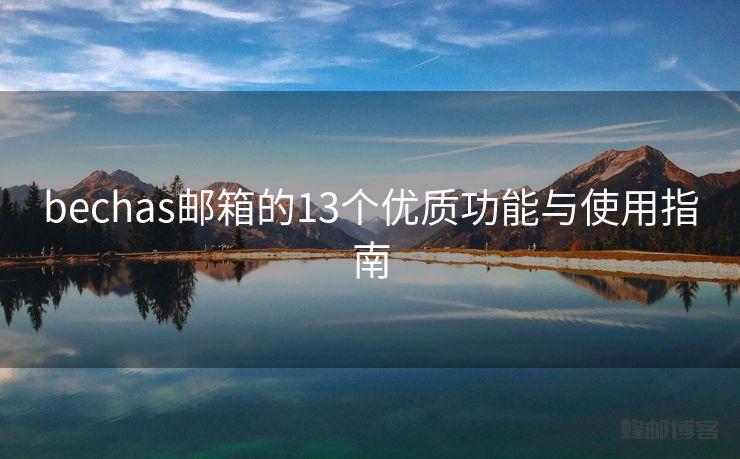使用Thunderbird配置Office 365 SMTP


【蜂邮EDM】:邮件群发系统,EDM邮件营销平台,邮件代发服务。 查看价格
【AokSend邮件API】:触发式邮件API,15元/万封,99%送达率。 查看价格
【AOTsend】:Transaction Email API,$0.28/1000 Emails。 查看价格
**使用Thunderbird配置Office 365 SMTP**
AokSend 接口发信,搭载强大的多IP服务器架构,助力用户自建邮箱管理,高效稳定地推送邮件,附带详尽的发送回执,同时支持SMTP/API发信,是企业邮件发送的理想之选!
https://gitee.com/aoksend/fengemail-edm
https://github.com/AokSend/FengEmail
在今天的数字化世界中,电子邮件已经成为我们日常生活和工作中不可或缺的一部分。为了保持与客户、同事和合作伙伴的联系,稳定可靠的电子邮件系统是至关重要的。对于许多用户来说,Office 365是一个��欢迎的选择,因为它提供了丰富的功能和强大的可靠性。但是,有时候我们想使用第三方邮件客户端,如Thunderbird,来管理我们的Office 365邮件。在本文中,我们将详细介绍如何配置Thunderbird以使用Office 365的SMTP服务器发送电子邮件。
### 步骤一:准备工作
在开始配置之前,确保��已经准备好以下信息:
- Office 365帐户的登录凭据(用户名和密码)
- Thunderbird邮件客户端的安装
### 步骤二:配置Thunderbird
1. 打开Thunderbird邮件客户端并导航至“工具”>“账户设置”。
2. 在“账户设置”窗口中,单击左下角的“添加账户”按钮。
3. 选择“电子邮件账户”并单击“下一步”。
4. 输��您的姓名、Office 365电子邮件地址和密码��然后单击“下一步”。
5. Thunderbird将尝试自动配置您的电子邮件账户。如果自动配置失败,请选择“手动配置”。
6. 在手动配置中,选择“IMAP”或“POP3”作为您的电子邮件服务器类型。建议使用IMAP以便在多个设备上同步邮件。
7. 输入以下SMTP服务器设置:
- **服务器主机名**:smtp.office365.com
- **端口**:587
- **连接安全性**:STARTTLS(如果不起作用,��尝试TLS)
- **身份验证方法**:密码,正常密码验证
8. 输入您的Office 365电子邮件地址作为用户名,并确保密码字段中输入了正确的密码。
9. 单击“完成”以完成配置。
🔔🔔🔔
【烽火邮箱】:烽火邮箱是一款简洁高效的企业邮箱平台,新客户赠送免费企业邮箱,一个起卖、按月付费(低至9.9元);支持别名邮箱及群组邮箱,支持定制无限邮箱。高权重纯净IP池,系统自带反垃圾机制。
立即查看 >> :企业邮箱价格
【蜂邮EDM】:邮件群发系统,EDM邮件营销平台,邮件代发服务,专业研发定制邮件营销系统及邮件群发解决方案!蜂邮自研产品线主要分为标准版、外贸版、企业版、定制版,及邮件API邮件SMTP接口服务。
立即查看 >> :邮件发送价格
【AokSend邮件API】:专注触发式邮件API发送服务。15元/万封,发送验证码邮件、忘记密码邮件、通知告警邮件等,不限速。综合送达率99%、进箱率98%。触发邮件也叫事务性邮件或推送邮件,包含:验证码邮件、重置密码邮件、余额提醒邮件、会员到期邮件、账号认证邮件等!
立即查看 >> :邮件发送价格
### 步骤三:测试和验证
一旦您完成了配置,现在是时候测试您的设置是否正确了。尝试发送一封测试邮件,确保它可以成功发送并被接收者收到。

### 总结
通过这些简单的步骤,您可以轻松地在Thunderbird中配置Office 365的SMTP服务器,从而方便地管理您的电子邮件。记住,保持您的登录凭据和设置信息的安全性非常重要,以确保您的电子邮件安全。如果您遇到任何问题,请随时咨询您的系统管理员或联系Office 365支持团队。
配置成功,尽情享受便捷的电子邮件体验!
**

【蜂邮EDM】:EDM邮件营销平台,邮件群发系统,邮件代发服务。 查看价格
【AokSend邮件API】:触发式邮件API,99%送达率,15元/万封。 查看价格
【AOTsend】:Transaction Email API,$0.28/1000 Emails。 查看价格